ವಿಶೇಷವಾಗಿ ನೀವು ವ್ಯವಸ್ಥೆಯನ್ನು ಮರುಸ್ಥಾಪಿಸಲು ನಿಲ್ಲುತ್ತದೆ ಅದರಲ್ಲಿ ಸಂಗ್ರಹವಾಗಿರುವ ಪ್ರಮುಖ ದತ್ತಾಂಶ ನಿಮ್ಮ ಕಂಪ್ಯೂಟರ್, ವಿಂಡೋಸ್ 7 ವ್ಯವಸ್ಥೆಯ ಲಾಗಿನ್ ಗುಪ್ತಪದವನ್ನು ಮರೆತರೆ ತಲೆನೋವು ವಿಷಯ ನಿಜವಾಗಿಯೂ ಇಲ್ಲಿದೆ. ಈ ಸಮಯದಲ್ಲಿ, ಇದು ಸಾಮಾನ್ಯವಾಗಿ ನಿಮ್ಮ ಕಂಪ್ಯೂಟರ್ ಮತ್ತು ಕೆಲಸ ಪ್ರವೇಶಿಸಲು, ನೀವು ಅಗತ್ಯವಿದೆ ವಿಂಡೋಸ್ 7 ಪಾಸ್ವರ್ಡ್ ಕ್ರ್ಯಾಕರ್ , ನೀವು ಶಕ್ತಗೊಳಿಸುವ ಒಂದು ಉಪಕರಣವನ್ನು ವಿಂಡೋಸ್ 7 ಪಾಸ್ವರ್ಡ್ crach ಮತ್ತು ಯಶಸ್ವಿಯಾಗಿ ಕಂಪ್ಯೂಟರ್ ನಮೂದಿಸಿ.
ಹೇಗೆ ವಿಂಡೋಸ್ 7 ಪಾಸ್ವರ್ಡ್ ಭೇದಿಸಲು?
ನಿಮ್ಮ ವಿಂಡೋಸ್ 7 ಪಾಸ್ವರ್ಡ್ ಬಿರುಕುಗಳು ಮೊದಲು, ನಿಮ್ಮ ಮೆಮೊರಿ ರಿಂದ ಪಾಸ್ವರ್ಡ್ ಮರುಪಡೆಯಲು ನಿಮ್ಮ ಅತ್ಯುತ್ತಮ ಪ್ರಯತ್ನಿಸಿ. ತ್ವರಿತ, ಹುಟ್ಟುಹಬ್ಬದ, ನೆಚ್ಚಿನ ಆಹಾರ, ಪ್ರಮುಖ ವ್ಯಕ್ತಿಯ ಹೆಸರು, ದೂರವಾಣಿ ಸಂಖ್ಯೆ ಮತ್ತು ಹಾಗೆ. ತ್ವರಿತವಾಗಿ ನೀಡುವುದಿಲ್ಲ. ಈ ನಿಜವಾಗಿಯೂ ಕೆಲವೊಮ್ಮೆ ಕೆಲಸ. ಈ ಎಲ್ಲಾ ಅಸಹಾಯಕ ಇದ್ದರೆ, ನೀವು ಈ ಕೆಳಗಿನ ರೀತಿಯಲ್ಲಿ ಮುಂದುವರಿಯಲು ಆಯ್ಕೆ ಮಾಡಬಹುದು.
ಗೆ ವಿಂಡೋಸ್ 7 ಪಾಸ್ವರ್ಡ್ ಬಿರುಕು , ಮೊದಲು Wondershare ಪಡೆಯಬೇಕು LiveBoot ಬೂಟ್ ಮಾಡಬಹುದಾದ CD / ಯುಎಸ್ಬಿ ನಿಮ್ಮ ಕಂಪ್ಯೂಟರ್ ಪ್ರವೇಶಿಸಲು ಮತ್ತು ಸುಲಭವಾಗಿ ವಿಂಡೋಸ್ 7 ನಿರ್ವಾಹಕರ ಪಾಸ್ವರ್ಡ್ ಭೇದಿಸಲು ಅನುಮತಿಸುವ. ನೀವು Windows 7, XP ಅಥವಾ ವಿಸ್ಟಾ ಬಳಸುತ್ತಿದ್ದರೆ ಯಾವುದೇ, ಈ ಪ್ರೋಗ್ರಾಮ್ ಚೆನ್ನಾಗಿ ಕೆಲಸ ಮಾಡಬಹುದು. ನಂತರ, ಹಂತಗಳಲ್ಲಿ ಮಾಡಲಿ.
ಹಂತ 1. ವಿಂಡೋಸ್ 7 ಕ್ರ್ಯಾಕರ್ ಡಿಸ್ಕ್ ರಚಿಸಿ
ಕೆಲಸದ ಮೊದಲು, ಒಂದು ಖಾಲಿ CD / DVD ಅಥವಾ USB ಡ್ರೈವ್ ತಯಾರು. ನಂತರ ಅನುಸ್ಥಾಪಿಸಲು ಮತ್ತು ನಿಮ್ಮ ಕಂಪ್ಯೂಟರ್ನಲ್ಲಿ LiveBoot ರನ್, ಮತ್ತು ನೀವು ನಂತರದ ಇಂಟರ್ಫೇಸ್ ಪಡೆಯುತ್ತೀರಿ.
ಕಂಪ್ಯೂಟರ್ ಡಿಸ್ಕ್ ಅಥವಾ USB ಡ್ರೈವ್ ಸೇರಿಸಿ, ಮತ್ತು ಬರೆಯುವ ಬಟನ್ ಮೇಲೆ ಕ್ಲಿಕ್ ಮಾಡಿ, ನೀವು ಬೂಟ್ ಮಾಡಬಹುದಾದ CD / DVD ಅಥವಾ USB ಡ್ರೈವ್ ಪಡೆಯುತ್ತೀರಿ. ಇದು ಕೇವಲ ಒಂದು ಕ್ಲಿಕ್ ಕೆಲಸ. ನೀವು ಕಾಳಜಿವಹಿಸುವ ಇಷ್ಟೆ ಒಂದು ಯುಎಸ್ಬಿ ಡ್ರೈವ್ ಬರೆಯುವ ನೀವು ಯುಎಸ್ಬಿ ಡ್ರೈವ್ ಜೊತೆ ಬರೆಯುವ ನಿಮ್ಮಿಂದ ಹೆಚ್ಚುವರಿ ಬರ್ನರ್ ಅಗತ್ಯವಿಲ್ಲ ಏಕೆಂದರೆ ಬರ್ನರ್ನ, ನಿಮ್ಮ ಕಂಪ್ಯೂಟರ್ನಲ್ಲಿ ಸ್ಥಾಪಿಸಲಾದ ಹೊಂದಿಲ್ಲದಿದ್ದರೆ ಆಯ್ಕೆ.

ಹಂತ 2. ವಿಂಡೋಸ್ 7 ಪಾಸ್ವರ್ಡ್ ಬಿರುಕುಗಳು ಡಿಸ್ಕ್ ಕಂಪ್ಯೂಟರ್ ಪ್ರವೇಶ
ನೀವು ಅದನ್ನು ಲಾಕ್ ಇದು ಕಂಪ್ಯೂಟರ್ ಜೋಡಿಸಿದ, ಒಳಗೆ ರಚಿಸಿದ ವಿಂಡೋಸ್ 7 ಪಾಸ್ವರ್ಡ್ ಕ್ರ್ಯಾಕಿಂಗ್ ಡಿಸ್ಕ್ ಅಥವಾ USB ಡ್ರೈವ್ ಸೇರಿಸಿ. ವ್ಯವಸ್ಥೆಯನ್ನು ಲೋಡ್ ಪ್ರಾರಂಭಿಸಿದಾಗ ಕಂಪ್ಯೂಟರ್ ಮತ್ತು ಪತ್ರಿಕಾ ಎಫ್ 12 ಪ್ರಾರಂಭಿಸಿ, ಮತ್ತು ನೀವು ಬೂಟ್ ಸಾಧನ ಮೆನು ಪಡೆಯುತ್ತೀರಿ. ಯುಎಸ್ಬಿ CD-ROM ಡ್ರೈವ್ ಆಯ್ಕೆಮಾಡಿ ಮತ್ತು ನಮೂದಿಸಿ ಹಿಟ್. ನಂತರ ನೀವು ನಂತರದ ಬೂಟ್ ಮೆನು ಪಡೆಯಿರಿ. "LiveBoot ನಿಂದ ಬೂಟ್" ಆಯ್ಕೆ ಮತ್ತು ನೀವು ಲಾಕ್ ಪ್ರವೇಶಿಸಬಹುದು.

ಹಂತ 3. ಕ್ರ್ಯಾಕ್ ವಿಂಡೋಸ್ 7 ಪಾಸ್ವರ್ಡ್
ವ್ಯವಸ್ಥೆಯ ಪ್ರವೇಶಿಸಿದಾಗ, LiveBoot ಇಂಟರ್ಫೇಸ್ ಮೇಲೆ "ಪಾಸ್ವರ್ಡ್ & ಕೀ ಫೈಂಡರ್" ಕ್ಲಿಕ್ ಮಾಡಿ. ನಂತರ "ನಿರ್ವಹಣೆ ಪಾಸ್ವರ್ಡ್ Resetter" ಮೇಲೆ ಹಿಟ್. ಕೇವಲ ಒಂದು ಕ್ಲಿಕ್ ನಲ್ಲಿ, ನೀವು ಖಾಲಿ ಮೂಲ Windows 7 ನಿರ್ವಾಹಕರ ಪಾಸ್ವರ್ಡ್ ರೀಸೆಟ್ ಮಾಡಬಹುದು.
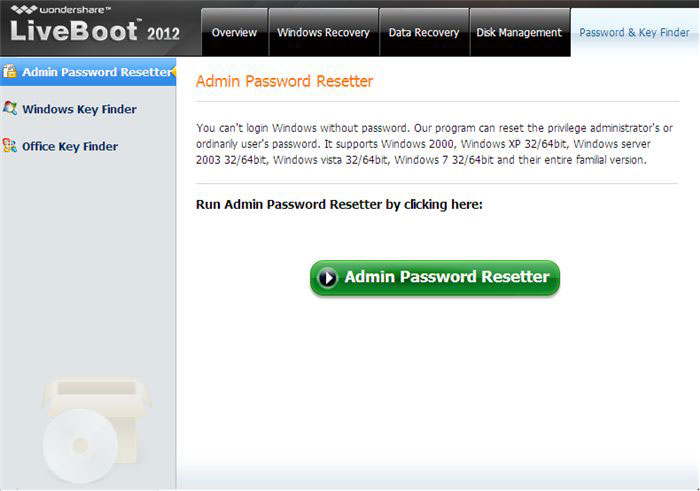
ಕೊನೆಯ ಹಂತದಲ್ಲಿ ಡಿಸ್ಕ್ ಅಥವಾ USB ಡ್ರೈವ್ ಔಟ್ ತೆಗೆದುಕೊಂಡು ಗಣಕವನ್ನು ಮರಳಿ ಆರಂಭಿಸಲು ಆಗಿದೆ. ನೀವು ಯಶಸ್ವಿಯಾಗಿ ಲಾಗಿನ್ ಮಾಡಬಹುದು ಕಂಪ್ಯೂಟರ್ ಯಾವುದೇ ಪಾಸ್ವರ್ಡ್ ಕೇಳಲು ಎಂಬುದನ್ನು ಹುಡುಕಿರಿ. ಹೊಸ ಪಾಸ್ವರ್ಡ್ ಹೊಂದಿಸಲು, ಇದು ಸುರಕ್ಷಿತ ಪಾಸ್ವರ್ಡ್ ಎಂದು ಖಚಿತಪಡಿಸಿಕೊಳ್ಳಿ ಮತ್ತು ನೀವು ಎಲ್ಲಿಯೂ ಮರೆಯಲು ಎಂದಿಗೂ.
ಕಂಪ್ಯೂಟರ್ ತೊಂದರೆಗಳು
- ಕಂಪ್ಯೂಟರ್ ಕ್ರಾಶ್ ತೊಂದರೆಗಳು +
- Win10 ಇನ್ ಪರದೆ ದೋಷ +
- ಕಂಪ್ಯೂಟರ್ ಸಂಚಿಕೆ ಸಾಧಿಸಿ +
-
- ಕಂಪ್ಯೂಟರ್ ಮರೆಯಲಾರೆ ಸ್ಲೀಪ್
- ವಿವಿಧ ಓಎಸ್ ಬಳಸುವಾಗ ಆರಂಭಿಸಲು ಸಾಧ್ಯವಿಲ್ಲ?
- ಆಯ್ಕೆ ಮರುಸ್ಥಾಪಿಸಿ ಸಕ್ರಿಯಗೊಳಿಸಿ
- 'ಪ್ರವೇಶ ನಿರಾಕರಿಸಲಾಗಿದೆ ದೋಷ' ಸಾಧಿಸಿ
- ಲೋ ಮೆಮೊರಿ ದೋಷ
- Dll ಕಡತಗಳನ್ನು ಮಿಸ್ಸಿಂಗ್
- ಪಿಸಿ ಮುಚ್ಚಲಾಯಿತು ಆಗುವುದಿಲ್ಲ
- ದೋಷ 15 ಫೈಲ್ ಕಂಡುಬಂದಿಲ್ಲ
- ಕೆಲಸ ಫೈರ್ವಾಲ್
- BIOS ಅನ್ನು ಪ್ರವೇಶಿಸಲು ಸಾಧ್ಯವಿಲ್ಲ
- ಕಂಪ್ಯೂಟರ್ ಅತಿಯಾಗಿ ಕಾಯಿಸು
- Unmountable ಬೂಟ್ ಸಂಪುಟ ದೋಷ
- ಎಎಮ್ಡಿ ತ್ವರಿತ ಸ್ಟ್ರೀಮ್ ದೋಷ
- 'ಫ್ಯಾನ್ ಶಬ್ದ ತುಂಬಾ ಲೌಡ್' ಸಂಚಿಕೆ
- ಶಿಫ್ಟ್ ಕೀ ಕಾರ್ಯನಿರ್ವಹಿಸದಿದ್ದರೆ
- ಕಂಪ್ಯೂಟರ್ ಯಾವುದೇ ಧ್ವನಿ
- 'ಕಾರ್ಯಪಟ್ಟಿ ಕಣ್ ಎರರ್
- ಕಂಪ್ಯೂಟರ್ ಸ್ಲೋ ರನ್ನಿಂಗ್
- ಕಂಪ್ಯೂಟರ್ ಸ್ವಯಂಚಾಲಿತವಾಗಿ ಮರು
- ಕಂಪ್ಯೂಟರ್ ಆನ್ ಮಾಡುವುದಿಲ್ಲ
- ವಿಂಡೋಸ್ ಹೈ CPU ಬಳಕೆಯ
- ವೈಫೈ ಸಂಪರ್ಕಿಸಲಾಗುತ್ತಿಲ್ಲ
- 'ಹಾರ್ಡ್ ಡಿಸ್ಕ್ ಕೆಟ್ಟ ಸೆಕ್ಟರ್'
- ಹಾರ್ಡ್ ಡಿಸ್ಕ್ ಪತ್ತೆಯಾಗಿದೆ ಇಲ್ಲ?
- ವಿಂಡೋಸ್ 10 ಇಂಟರ್ನೆಟ್ಗೆ ಸಂಪರ್ಕಿಸಲು ಸಾಧ್ಯವಿಲ್ಲ
- ವಿಂಡೋಸ್ 10 ರಲ್ಲಿ ಸುರಕ್ಷಿತ ಮೋಡ್ ನಮೂದಿಸಿ ಸಾಧ್ಯವಿಲ್ಲ






